WPS怎么在Word文档中插入图片并进行水平翻转
WPS是现在十分常用的办公软件之一,有些新用户不知道怎么在Word文档中插入图片并进行水平翻转,接下来小编就给大家介绍一下具体的操作步骤。
具体如下:
1. 首先第一步根据下图所示,打开电脑中的Word文档。
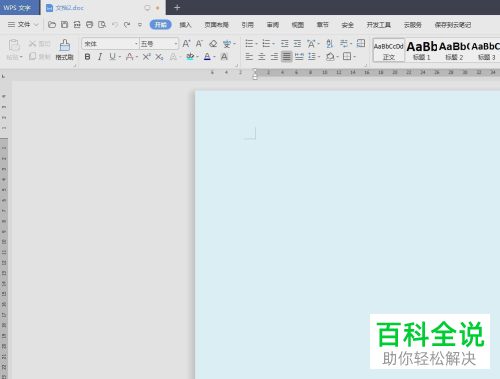
2. 第二步根据下图箭头所指,依次点击【插入-图片】选项。
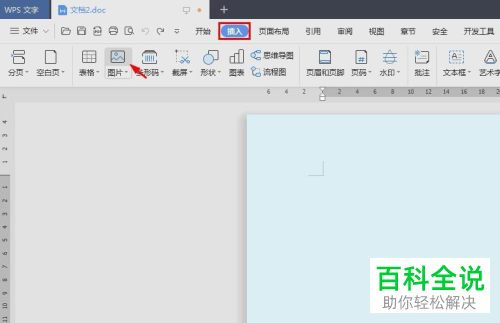
3. 第三步在弹出的窗口中,根据下图所示,先按照需求选择图片,接着点击【打开】选项。

4. 第四步根据下图所示,成功将图片插入文档。

5. 第五步先点击顶部【图片工具】,接着根据下图箭头所指,点击【旋转】图标。
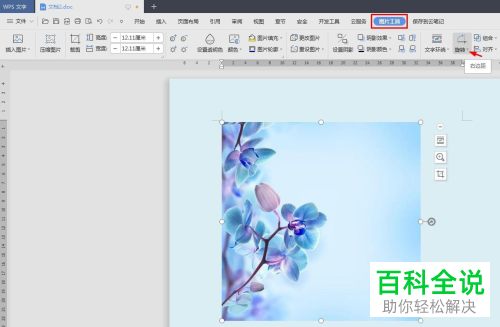
6. 第六步在展开的下拉列表中,根据下图所示,点击【水平翻转】选项。
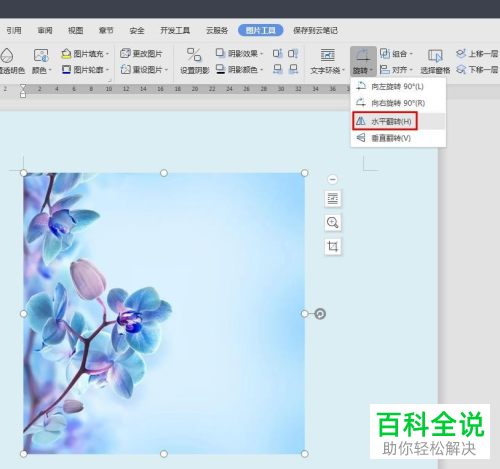
7. 最后根据下图所示,成功将图片进行翻转。

以上就是WPS怎么在Word文档中插入图片并进行水平翻转的方法。
赞 (0)

